С выпуском iOS 13 и iPadOS 13 Apple представила ряд новых касаний и жестов для редактирования текста, которые можно выполнять как на iPhone, так и на iPad. Эти касания и жесты позволяют быстрее и проще выполнять такие действия, как выделение текста, копирование и вставка, отмена и повтор изменений, а также перемещение курсора по экрану.
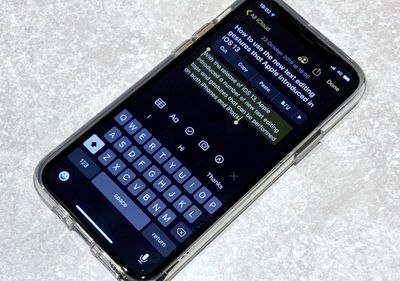
Однако к ним нужно привыкнуть, особенно если вы ветеран в использовании касаний и жестов для редактирования текста, которые были доступны в iOS уже некоторое время. Именно поэтому мы составили следующий список, чтобы помочь вам освоиться с ними, пока они не станут вашей второй натурой. Продолжайте читать, чтобы получить полную информацию.
Как перемещать курсор по окну редактирования
Перемещение курсора работает аналогично тому, как это было в более ранних версиях iOS, но Apple доработала его для улучшения поведения. Например, теперь он намного лучше привязывается к строкам и словам при перемещении. Вы также можете нажать и удерживать курсор, и он увеличится на экране, чтобы вы могли его легче видеть. Вот как это работает.
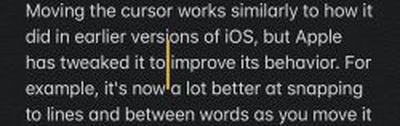
- Начните вводить текст в приложении, которое это поддерживает.
- Нажмите и удерживайте курсор, пока он не увеличится.
- Перетащите курсор в желаемое место.
- Уберите палец с экрана.
Как перемещать курсор с помощью виртуального трекпада
Вы можете превратить экранную клавиатуру в виртуальный трекпад, который позволяет быстро перемещать курсор по тексту, не отрывая палец от дисплея. Обратите внимание, что способ работы этой функции на вашем устройстве зависит от наличия 3D Touch (iPhone 6s и новее) Haptic Touch (iPhone XR, iPhone 11, iPhone 11 Pro и iPhone 11 Pro Max) или долгого нажатия (все модели iPad).
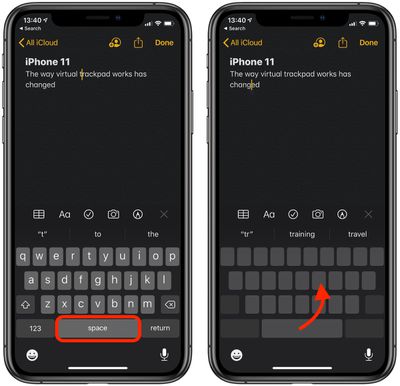
- На iPad или устройстве с Haptic Touch нажмите и удерживайте пробел. На устройстве с 3D Touch нажмите и удерживайте в любом месте клавиатуры.
- Перетаскивайте палец по неактивной клавиатуре, чтобы перемещать курсор по тексту в желаемое место.
Обратите внимание, что на iPad вы также можете коснуться клавиатуры двумя пальцами и перемещать пальцы, чтобы изменить положение курсора.
Как выделять текст
Когда вы выделяете текст одним из описанных ниже способов, над выделением появится контекстное меню редактирования, предоставляя быстрый доступ к функциям вырезания, копирования и вставки, а также форматирования, поиска (Look Up), общего доступа (Share) и другим опциям в зависимости от используемого приложения.
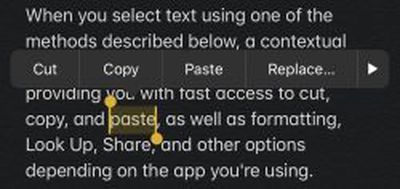
- Чтобы выделить слово, дважды коснитесь его. В качестве альтернативы, нажмите и удерживайте его, пока не почувствуете тактильную отдачу.
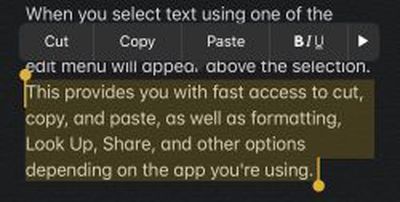
- Трижды коснитесь любого слова в предложении, и все предложение будет выделено.
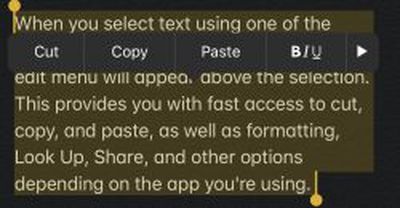
- Четырежды коснитесь слова, чтобы выделить абзац, в котором оно находится.
Как использовать интеллектуальное выделение
Интеллектуальное выделение — это новая функция, которая позволяет быстро выделять номера телефонов, адреса или электронные почты при редактировании текста. Имейте в виду, что эта функция не работает при простом просмотре текста — вы должны находиться в приложении для редактирования, чтобы интеллектуальное выделение было доступно.
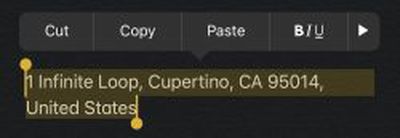
Просто дважды коснитесь в любом месте контактной информации, чтобы выделить ее целиком за один раз. Обратите внимание, что интеллектуальное выделение ограничено одной строкой, поэтому если адрес использует жесткий перенос на две или более строки, будет выделена только та строка, которую вы коснулись. (Примечание: Адрес в примере — это одна строка, которая продолжается.)
Как настроить выделение текста
Когда вы выделили слово или предложение, вы можете настроить выделение, используя якорные точки с обеих сторон.
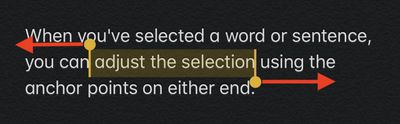
Просто нажмите и удерживайте палец на левой или правой якорной точке, затем перетащите ее, чтобы увеличить или уменьшить выделение.
Как вырезать, копировать и вставлять с помощью жестов
В iOS 12 и более ранних версиях вам приходилось выделять текст, а затем использовать контекстную панель меню редактирования для его вырезания, копирования или вставки. В iOS 13 вы можете использовать жесты. Сначала выделите текст, затем выполните одно из следующих действий:
- Чтобы скопировать, сведите три пальца.
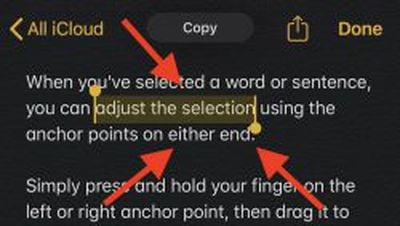
- Чтобы вырезать, выполните жест копирования дважды, пока текст не исчезнет, готовый к вставке из буфера обмена.
- Чтобы вставить текст, который вы только что скопировали или вырезали, разведите три пальца, пока текст снова не появится.
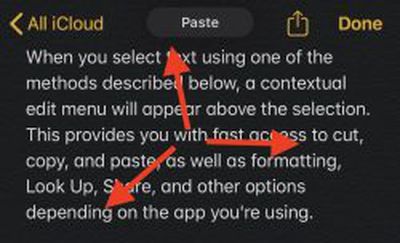
Как отобразить панель буфера обмена
Вы заметили панель меню, которая кратковременно появляется при выполнении одного из описанных выше жестов вырезания, копирования или вставки? Это панель буфера обмена, которая предлагает альтернативный способ вырезания, копирования и вставки текста, а также отмены и повтора изменений.
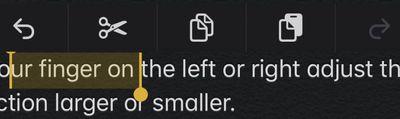
Вы можете отобразить панель буфера обмена в любое время при редактировании текста. Просто выделите текст, затем нажмите и удерживайте экран тремя пальцами.
Как отменять и повторять изменения с помощью жестов
- Убедитесь, что вы находитесь в режиме редактирования текста (если только не подключена физическая клавиатура, на экране должна отображаться экранная клавиатура).
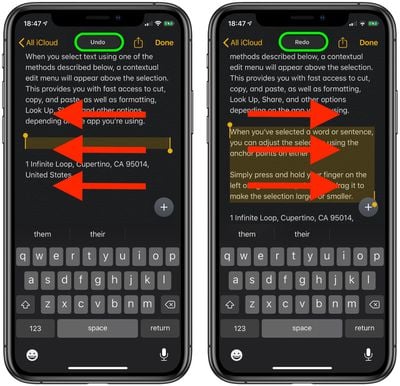
- Чтобы отменить изменение, выполните смахивание тремя пальцами влево по области редактирования.
- Чтобы повторить изменение, выполните смахивание тремя пальцами вправо по области редактирования.
Как быстрее прокручивать текст
Если вы редактируете особенно длинный текст, такой как документ или цепочку писем, вы можете прокручивать его намного быстрее, напрямую захватывая полосу прокрутки.
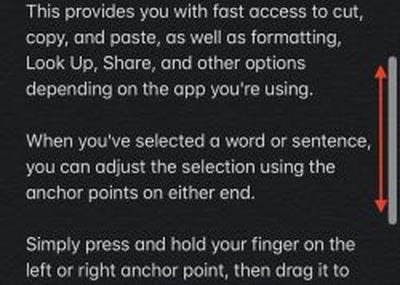
Когда полоса прокрутки видна, нажмите и удерживайте ее пальцем, затем перемещайте вверх и вниз по краю экрана, чтобы быстро перемещаться по тексту.

















